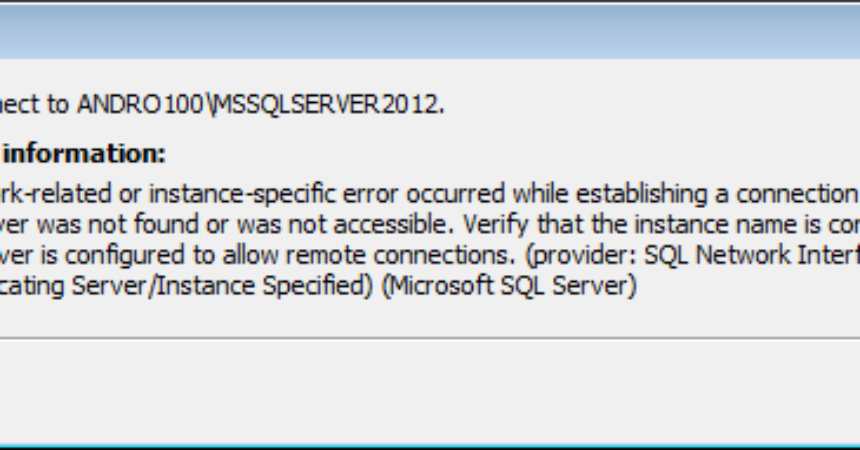خدمات مستعرض خادم SQL
إذا كنت تستخدم مستعرض خدمة SQL ، فستستمر في تلقي رسالة الخطأ هذه: "بدأت خدمة مستعرض SQL Server على الكمبيوتر المحلي الخاص بك ثم توقفت. تتوقف بعض الخدمات تلقائيًا إذا لم تكن قيد الاستخدام من قبل خدمات أو برامج أخرى ". يمكن أن يكون مزعج جدا.
إذا وجدت نفسك تواجه هذه المشكلة في كثير من الأحيان ، فلا تقلق ، في هذا المنشور سوف يوضح لك كيف يمكنك حلها.
إذا كان سبب الخطأ هو عدم بدء تشغيل خدمات SQL بشكل صحيح أثناء الاتصال بخادم SQL ، فستواجه الخطأ التالي: Sواجهات شبكة QL ، الخطأ: 26 - خطأ في تحديد موقع الخادم / المثيل المحدد (Microsoft SQL Server)
إذا كنت تريد حل مشكلة SQL الخادم تتوقف خدمة المتصفح وبدء تشغيلها ، ثم ستحتاج إلى تعديل قيمة التسجيل الخاصة بها من أجل تعطيل خدمة SsrpListener.
أنظمة تشغيل 64 بت (x64):
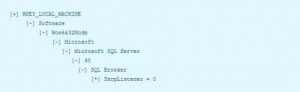
أنظمة تشغيل 32 بت (x86):

كيفية حل المشكلة:
- أول شيء عليك القيام به هو الضغط على Win و R في نفس الوقت. سيؤدي هذا إلى فتح Run. يجب عليك بعد ذلك كتابة الإيصال في مربع التشغيل.
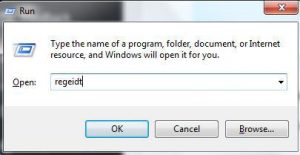
- الآن ، إذا كان لديك نظام تشغيل x64 ، فستحتاج إلى كتابة ما يلي: KEY_LOCAL_MACHINE \ SOFTWARE \ Wow6432Node \ Microsoft \ Microsoft SQL Server \ 90 \ مستعرض SQL
- ومع ذلك ، إذا كان لديك نظام تشغيل x86 ، فستكتب شيئًا مختلفًا فيه. بالنسبة لنظام التشغيل x86 ، ستحتاج إلى كتابة ما يلي: HKEY_LOCAL_MACHINE \ SOFTWARE \ Microsoft \ Microsoft SQL Server \ 90 \ مستعرض SQL
- بعد كتابة أحد الأمرين أعلاه ، انقر بزر الماوس الأيمن على SsrpListener. سيكون عليك الآن تعديل وتعيين قيمته على 0.
- افتح مربع الحوار مرة أخرى. هذه المرة ، اكتب services.mcs. بعد كتابة هذا ، ستحتاج إلى النقر فوق "موافق".
- أنت الآن بحاجة للذهاب إلى خدمات متصفح SQL.
- انقر بزر الماوس الأيمن وانقر فوق ابدأ لإعداد نوع بدء التشغيل على أنه تلقائي من الخصائص.
بعد اتخاذ هذه الخطوات ، يجب أن تبدأ خدمات SQL الآن بشكل صحيح.
هل أصلحت مشكلة بدء تشغيل خدمات SQL وإيقافها في جهازك؟
شارك تجربتك في مربع التعليقات أدناه.
JR
[تضمين] https://www.youtube.com/watch؟v=h24S8xXC94A [/embedyt]